大家对excel这款表格软件应该都非常熟悉吧,然而大家是否会遇到过这样的情况,就是在编辑excel的时候,如果文本过长则超出列宽以外的文本会被隐藏起来,这昂看着就很不方便,其实我们只要设置文字自动换行就行了,那么Excel如何设置自动换行呢?方法不难,本文就给大家说说excel里自动换行的设置步骤。
步骤如下:
1、首先我们要选中A1单元格,然后鼠标右键点击“设置单元格格式”。(当然我们用按Ctrl+1的快捷键也可以调出“设置单元格格式”对话框。)
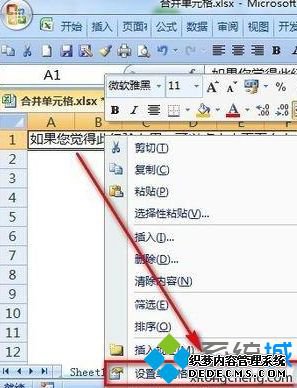
2、接下里我们点击“对齐”在下列出现的选项卡中选中“自动换行”,完成后点击“确定”按钮。
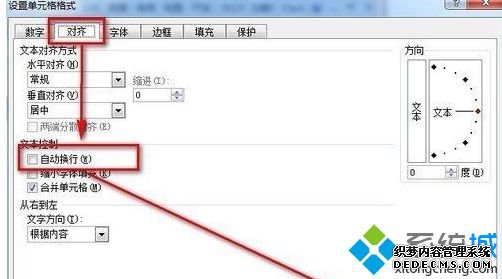
3、在我们点击“确定”按钮后单元显示仍然未变化,那么拖动行之间的标签,调整行高即可。调整完如下图:

4、上述过程也可以通过点击菜单栏上的按钮直接完成,如下图:

5、另外我们也可以按键盘上的组合快捷键:Alt+H+W完成excel自动换行功能。

以上就是excel里自动换行的设置步骤,如果你也有需要的话,就可以参考上面的步骤来实现自动换行,希望帮助到大家。
------相关信息------



